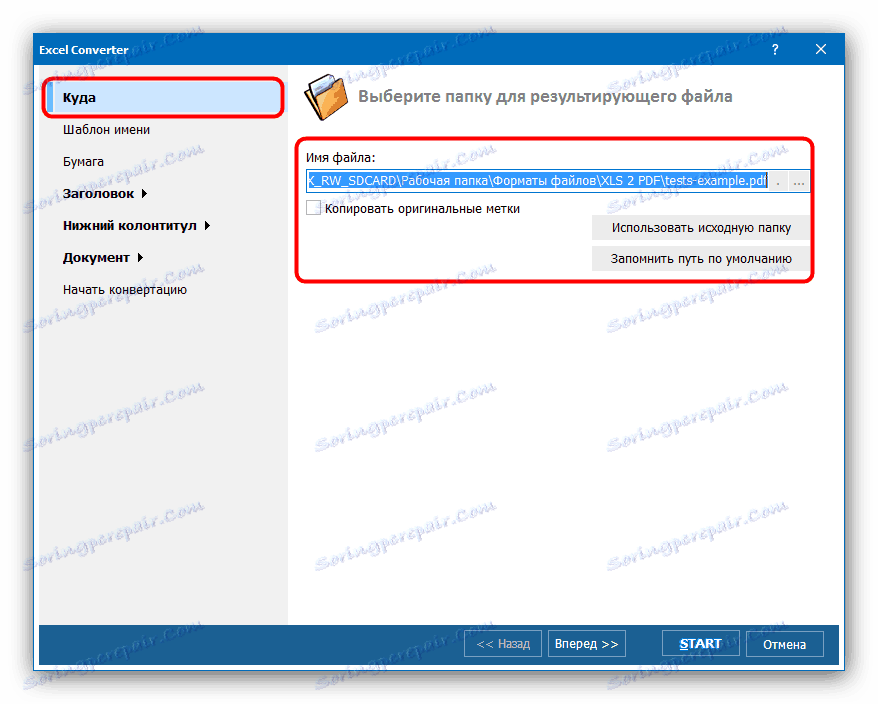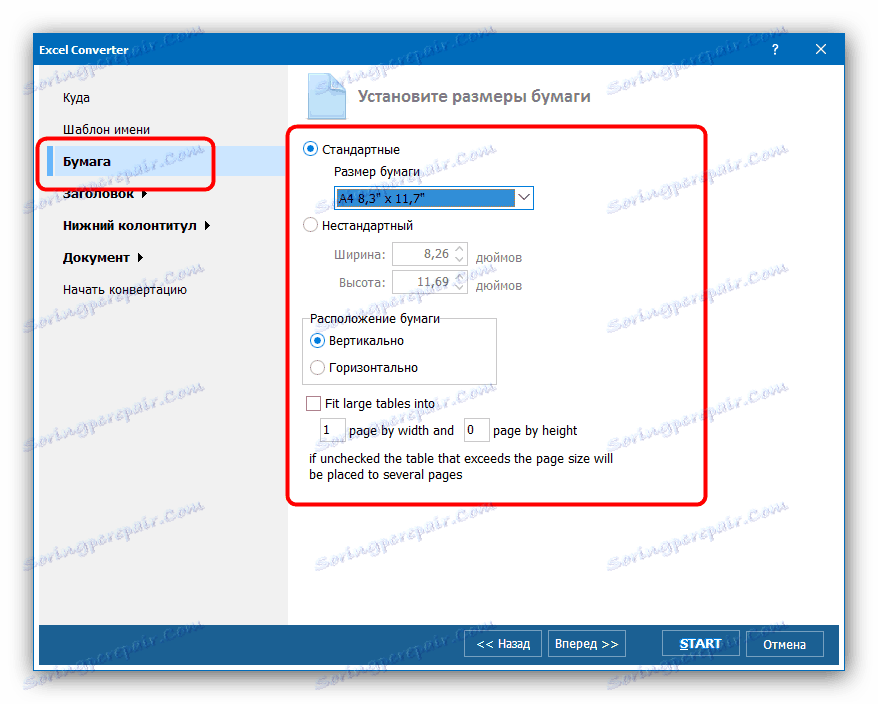Převést tabulku XLS na dokument PDF
Již jsme psali o tom, jak převést PDF na XLS. Reverzní postup je také možný a je mnohem jednodušší. Zvažme vlastnosti procesu.
Viz též: Jak převést PDF na XLS
Obsah
Metody konverze XLS do formátu PDF
Stejně jako u mnoha jiných formátů, můžete konvertovat tabulku XLS do dokumentu PDF pomocí specializovaných konvertorových programů nebo pomocí nástrojů aplikace Microsoft Excel. Každá metoda má své výhody a nevýhody.
Metoda 1: Celkový převodník aplikace Excel
Malý, ale výkonný konvertorový program od společnosti CoolUtils, jehož hlavním úkolem je převést tabulky do mnoha dalších formátů, včetně PDF.
Stáhnout Celý Excel Converter z oficiálních webových stránek
- Po spuštění programu věnujte pozornost levé straně okna Total Converter Converter - je zde vestavěný správce souborů. Použijte jej k přesunutí adresáře do dokumentu.
- Obsah adresáře se zobrazuje v pravém podokně správce souborů - v něm vyberte dokument XLS a klepněte na tlačítko "PDF" umístěné na panelu nástrojů.
- Otevře se okno "Průvodce konverzí" . Nebudeme uvažovat o celé řadě nastavení, budeme se zabývat pouze těmi nejdůležitějšími. Na kartě Kam směřovat vyberte složku, do které chcete umístit výsledný PDF.
![Vyberte název a složku výsledku konverze XLS do PDF pomocí programu Total Excel Converter]()
Velikost výsledného souboru lze na kartě "Papír" nakonfigurovat.![Vyberte velikost výsledku konverze XLS až PDF pomocí aplikace Total Excel Converter]()
Proces konverze můžete zahájit stisknutím tlačítka "START" . - Na konci procesu konverze se otevře složka s dokončeným dílem.
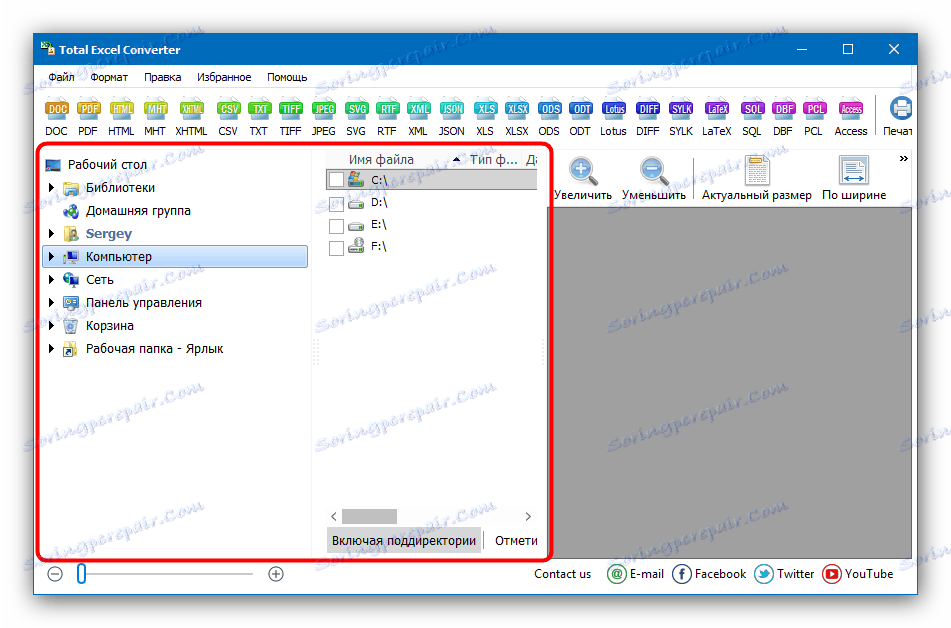
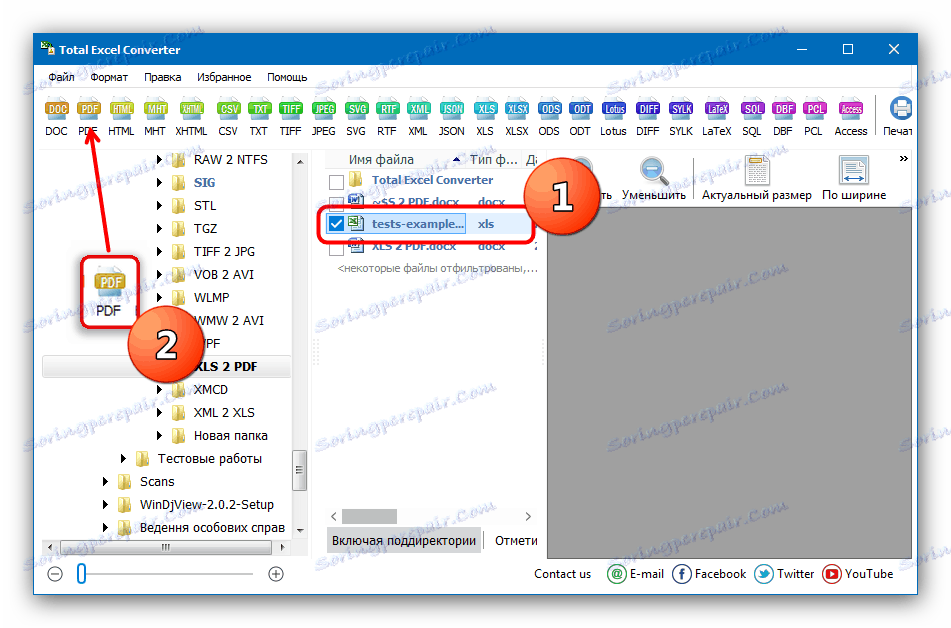
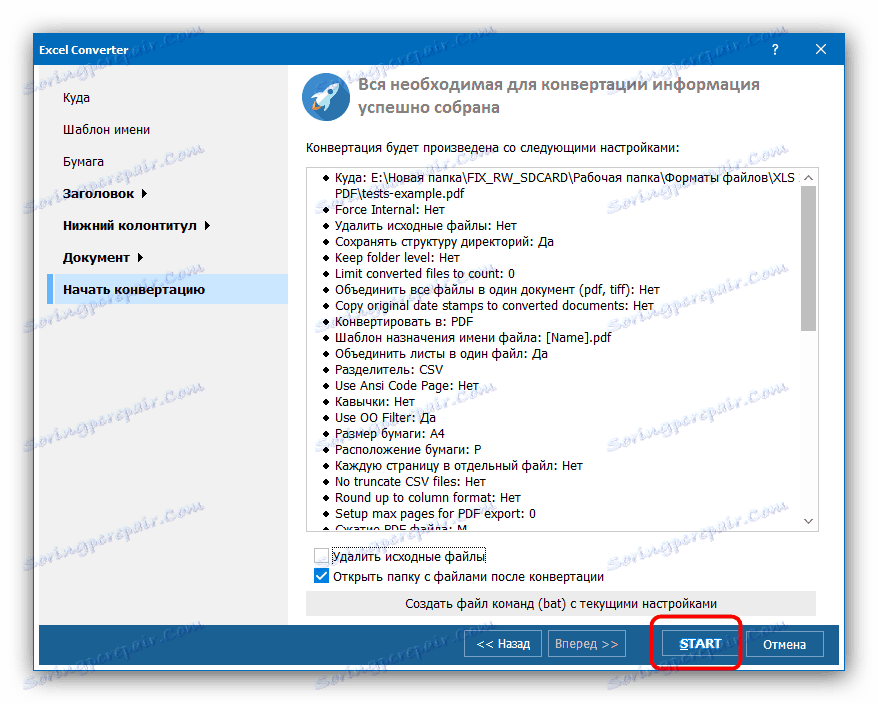
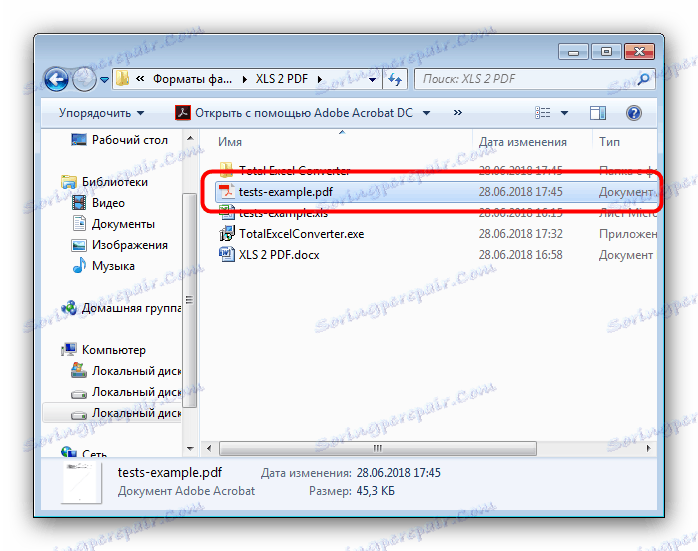
Celkový Excel Converter je rychlý, schopný provádět dávkovou konverzi dokumentů, ale je placeným nástrojem s krátkou zkušební dobou.
Metoda 2: Microsoft Excel
V samotném systému Microsoft Excel má vestavěný nástroj pro konverzi tabulek na PDF, takže v některých případech můžete provádět bez dalších převodníků.
- Nejprve otevřete dokument, který chcete převést. Chcete-li to provést, klepněte na tlačítko Otevřít další knihy .
- Dále klikněte na tlačítko Procházet .
- Použijte okno Správce souborů a přejděte do adresáře s tabulkou. Po provedení této akce vyberte soubor XLS a klepněte na tlačítko "Otevřít".
- Po načtení obsahu tabulky použijte položku "Soubor" .
![Spusťte konverzi XLS do formátu PDF do aplikace Microsoft Excel]()
Přejděte na záložku "Exportovat" , kde vyberte možnost "Vytvořit dokument PDF / XPS" a klikněte na tlačítko s odpovídajícím názvem v pravé části okna. - Zobrazí se standardní okno pro export dokumentů. Vyberte příslušnou složku, název a exportní nastavení (dostupné kliknutím na tlačítko "Možnosti" ) a klikněte na tlačítko "Publikovat" .
- Dokument PDF se zobrazí ve vybrané složce.
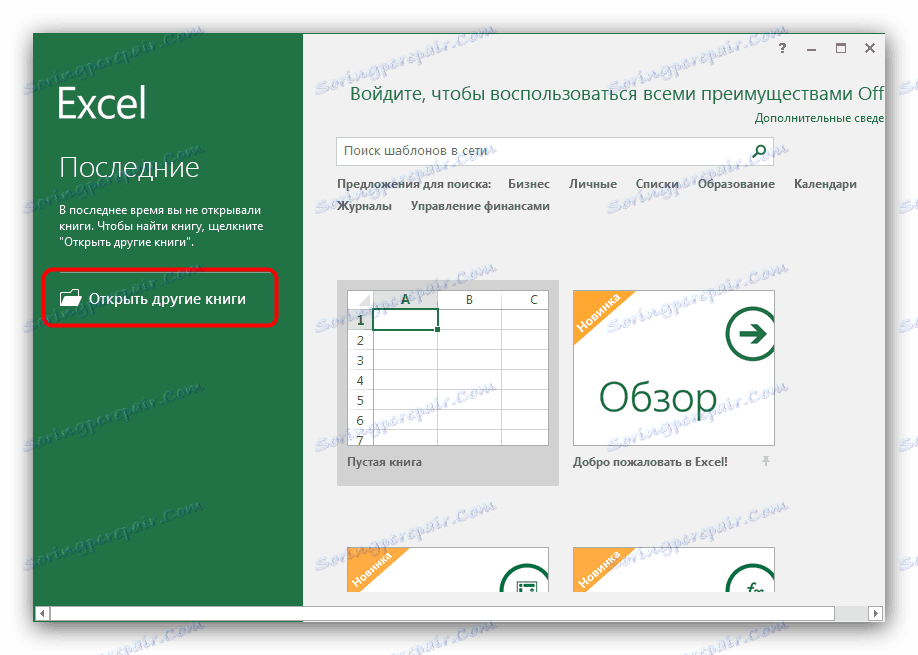
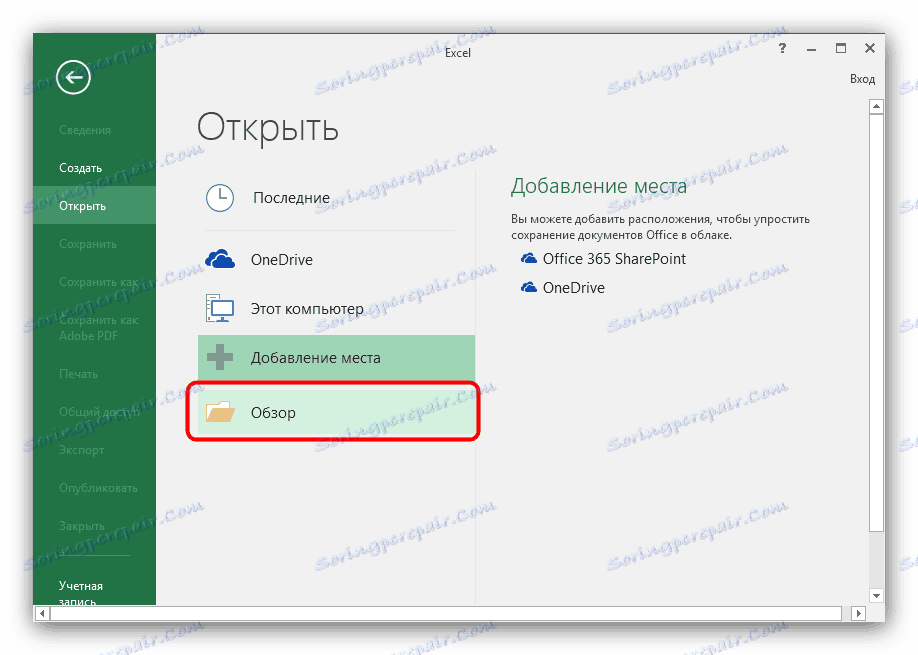
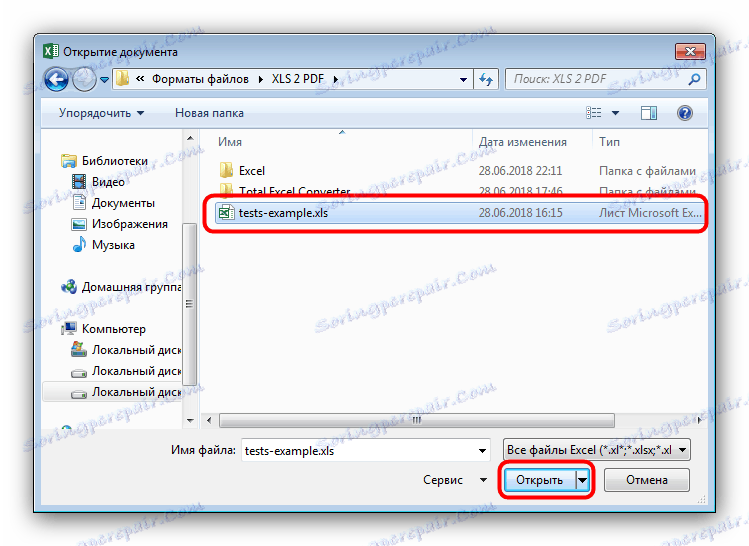
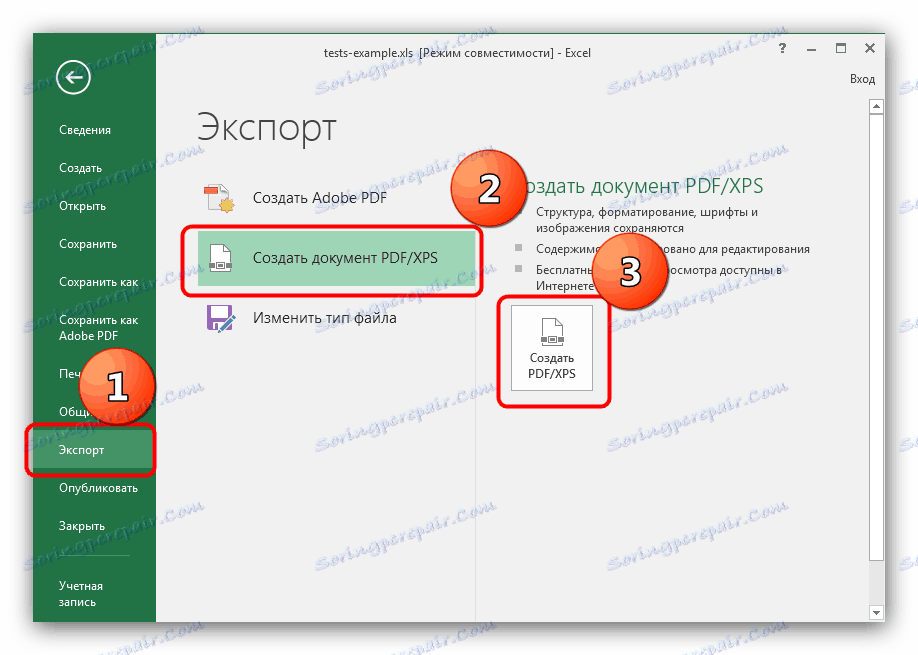
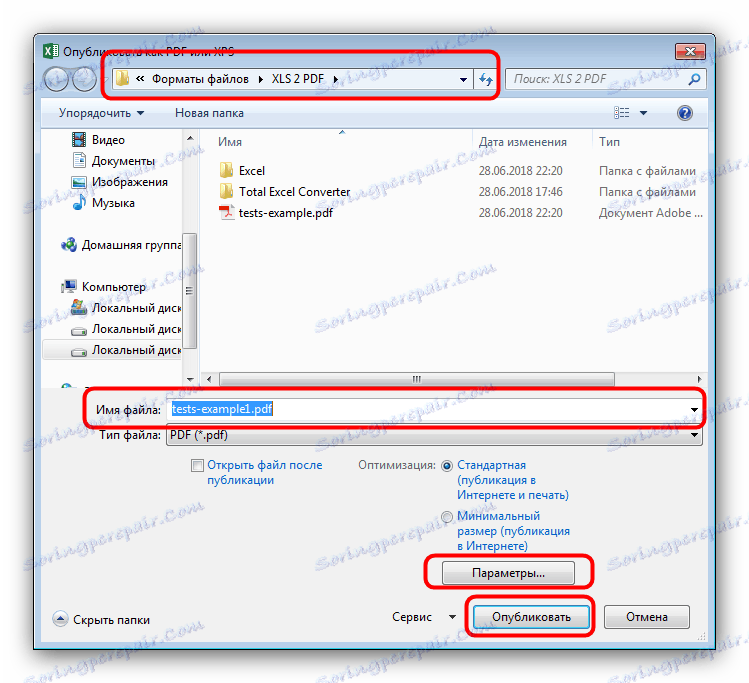
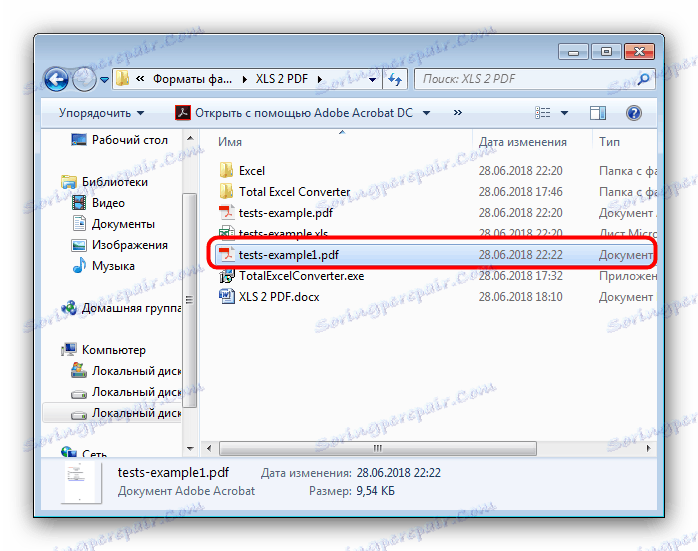
Použití programu Microsoft Excel přináší nejlepší výsledek, ale tento program je distribuován výhradně jako součást celkové kancelářské sady Microsoft za poplatek.
Viz též: 5 bezplatných analogů aplikace Microsoft Excel
Závěr
Shrnutí, poznamenáváme, že nejlepším řešením pro převod XLS do formátu PDF je použití aplikace Microsoft Excel.